Ние ще се разбере защо на екрана започва да мига, когато компютърът
Най-честата причина трептене PC монитор - неправилно определен честота на опресняване. Този параметър се променя ръчно. За да отидете на екрана с настройки, отворете контекстното меню на работния плот. За да направите това, щракнете с десния бутон всяко празно място на екрана. изберете последния елемент от менюто, което се появява - ". Персонализиране"
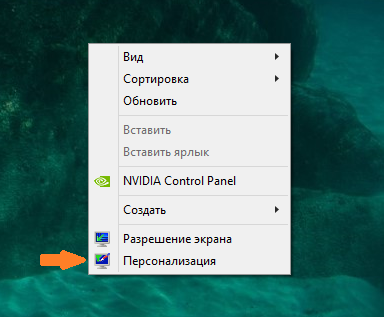
Отворете настройките на вашия Windows тема. В долния ляв ъгъл на прозореца, да намерите връзка "дисплей" и кликнете върху него.
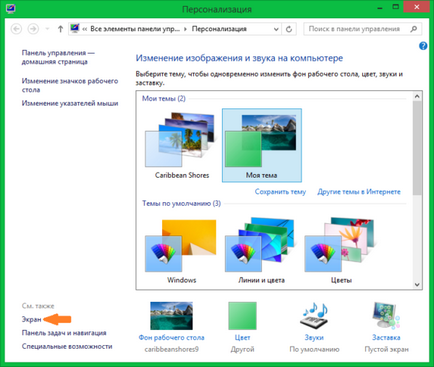
Тук можете да промените размера на елементите на екрана. За да преместите, кликнете върху "Настройки на дисплея Configure" за допълнителни конфигурационни елементи.
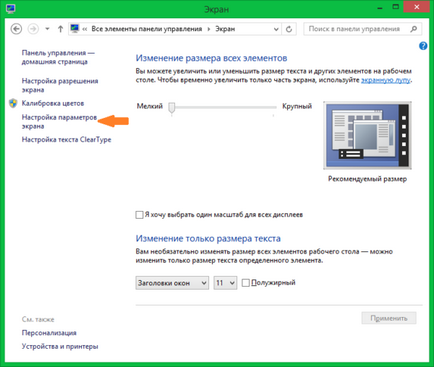
Обърнете внимание! "Разделителна способност на екрана за настройка", можете да ползвате връзка. И двете точки са в едно меню.
В този раздел се задава резолюция - броят на пикселите, хоризонтално и вертикално, на което изображението на екрана. За да направите това, изберете желаната опция от падащия списък. "Препоръчителна" ще бъде показан в скоби до стойност оптимално за свързания монитор. Запазете тези настройки без да затваряте прозореца, като натиснете бутона "Apply".
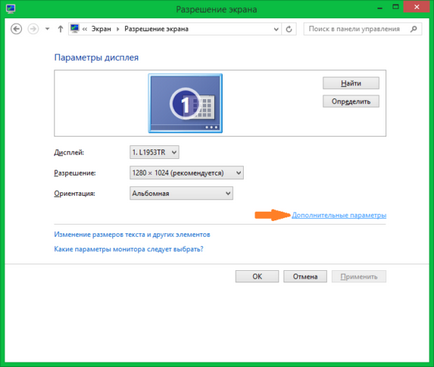
Честота на опресняване е разположен на раздела "Монитор" в отворения прозорец. Изберете максималната честота на опресняване на разположение в списъка. Този параметър е отговорен за това колко пъти в секунда ще се актуализира на изображението на монитора. Ако избраният честотата е твърде ниска или стойността не се поддържа от устройството за възпроизвеждане на, на дисплея ще започне да мига.
Проверете опаковката е отговорен за достъп до допълнителни режими, по-добре е да не се инсталира. Ако това се проверява, махнете отметката от него. Списъкът на наличните честоти с актуализацията и ще можете да изберете максималния брой от тях.
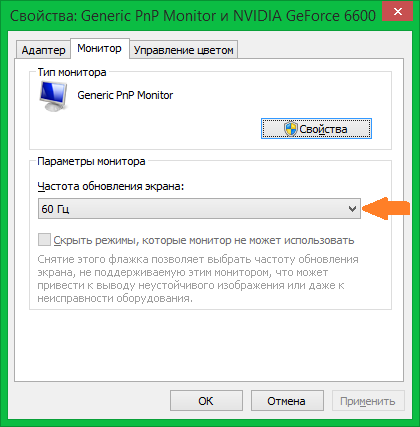
екрана на компютъра може да мига по време на инсталацията на неверни или остарели графичен драйвер. Презареждане на софтуер може да бъде на "адаптер" в раздела. За да направите това, щракнете върху "Properties" бутон.
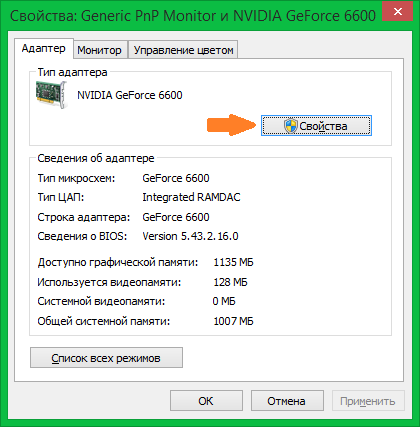
В раздела, щракнете върху "шофьор" на раздел и кликнете върху "Update". След това използвайте вградения в помощната програма за търсене. Ако след инсталация, системата ще ви уведоми за необходимостта да рестартирате компютъра, направете го. Рестарт може да се изисква да представи на програмни промени да влязат в сила.

Проблеми с драйверите за дисплея

Системата ще ви подкани да изберете една от режима на две търсене. Първият избор (автоматично търсене) ще бъде сканиран компютър папка, и ако драйвера на монитора не е намерен, Windows ще се опита да намери необходимия софтуер в интернет. Ако изберете втория вариант, търсенето ще се извършва само на компютъра на потребителя, без достъп до мрежата. Препоръчително е да изберете първата опция.
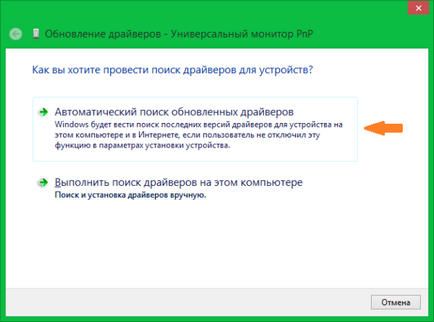
Ако целият доставката на монитора е диск шофьор, поставете го в оптичното устройство на компютъра си. Изчакайте, докато процеса на търсене е пълно. Той отнема няколко секунди до 1-2 минути.
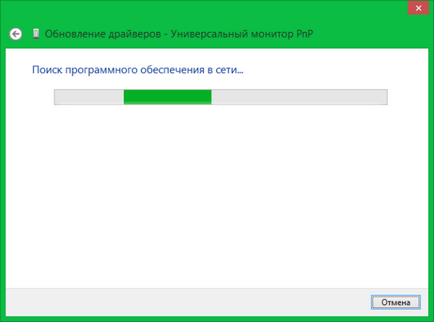
Повреждане на кабела или нестабилна връзка
Доведе до проблеми с екрана може да бъде повреден VGA, DVI или HDMI кабел с монитор, свързан към компютъра. За да се диагностицира тази грешка, проверете кабелът за повреди. Тя не трябва да бъде смачкана от или преумора. Също така проверете мрежовия кабел, чрез който устройството за контакт. Нестабилна контакт с електрическата мрежа предизвиква мига изображения.
Ако е възможно, свържете компютъра с друг кабел и да се провери дали на екрана мига. Ако използвате резервен кабел, няма проблем, те са свързани с кабел. Заменете я за правилна експлоатация.

В допълнение, той е на стойност проверка дали кабел конектор здраво се вмъква в пристанището на монитора и компютъра. Повечето VGA и DVI кабели са винтове, с които щепсела е завинтена за масивна специална привързаност към изходите на устройството. Се фиксира по такъв начин, кабелът няма да падне, а контактът не се отклоняват, дори и ако често местите монитора.

Техническа неизправност монитор
Друга причина, че екранът може да мига, когато компютърът - повреда на монитора. Най-доброто решение в този случай ще го вземе в сервизен център. Мигане на изображението може да бъде причинено от продухване на един или повече CCFL или LED лампи, което се извършва с помощта осветление матрица. Също така в лошо състояние може да дойде вграден захранване.
Но за да се премахнат общите проблеми могат да бъдат минимални и в дома, с помощта на поялник. Най-честата причина за хардуер недостатъчност, поради което изображението на екрана може да започне да мига - кондензатор недостатъчност. Неизправност на кондензатора може лесно да бъде определен от външния му вид. Обикновено това парче прилича на цилиндър с плоска горна повърхност. Ако тя е изпъкнал, кондензатор може да са загубили своите оригинални свойства, поради което и мигащ екран.
Ако имаше кондензатор празнина и електролита течеше от него, елементът няма да работи правилно, то трябва да се смени. Най-честите причини за този провал - токови удари и прегряване. Благодарение на тях, на електролита се свежда вътре в устройството, се разширява и се разпада на горния капак.

Важно! Не предприемайте неоторизирани ремонти монитор, ако на гаранционния срок още не е изтекъл. Има уплътнения, които в случай на откриване на гаранцията ще бъдат загубени на повечето устройства.
Тези части са прикрепени към дъската с две метални крака. За да ги изключите, подгряване точката за запояване връзка и го издърпайте към вас. Основното тяло на параметрите на кондензатор винаги са дадени, за които можете да си купите подобен парче по радиото или в магазин специалност.
Закупени кондензатор спойка на мястото на екстрахиране, запазвайки оригиналния полярност. Определя се "-" ще помогне контрастен ивица на страната на частта. Тя се състои от начупени линии и външен вид напомня пътната маркировка. промяна кондензатор у дома ще ви струва няколко пъти по-евтино в сравнение със същия ремонт в центъра на обслужване. Така че, ако имате поялник и малко опит, че има смисъл да се опита да го направи.

Мига изображение на играта
Особено внимание следва да се обърне на параметъра "Vertical Sync." Изключването увеличава скоростта на играта, но на снимката в този случай може да започне да мига. Препоръчително е да се даде възможност на тази настройка, така че играта не се появи мигаща хоризонтални ивици.
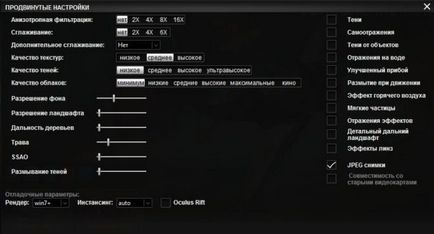
Важно! Когато настройвате някои игри намерени точка "Автоматично разпознаване на конфигурация." оптималните графични настройки за вашата система ще бъдат инсталирани, ако е избран.